食品等事業者向け検品システムマニュアル
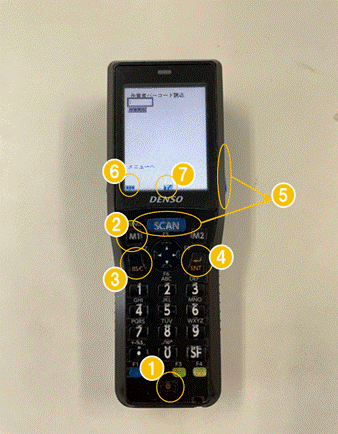 基本動作
基本動作
①電源→ 電源ボタン
②M1→ 選択移動※矢印キーでも動かせるが動かせる範囲が限られている。
※長押しで音量などの設定画面に移行
③BS/C→ 打ち込み削除※手動入力で間違えた場合このボタンで削除できる。
④ENT→ 決定ボタン
⑤SCAN→ バーコード読み込み
⑥充電→ 残りの充電量の表示※残り1メモリになると赤くなります。
⑦電波→ 電波状況の表示※1本も立っていなかったらシステムが動かないので注意
手順①
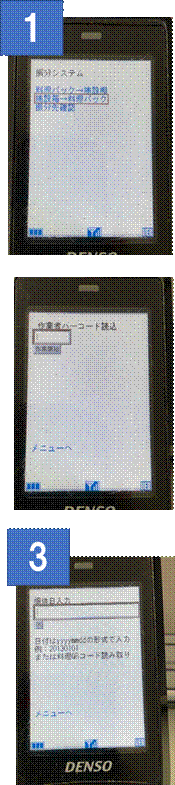
基本画面が左の写真になります。
使用するのは2番目の
施設箱→料理パック
になるのでオレンジの枠を2番目に合わせENTボタンを押す。
押したら作業者バーコード読み込み画面が表示されるので
手元にある作業者バーコードを読み込みます。
例)

次に提供日入力画面が表示
手動でも入力可
袋についているQRコードでも読み込み可
※QRコードで読み込みをオススメします。
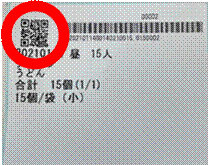 ここを読み込むと
ここを読み込むと
![]() 楽!
楽!
手順②
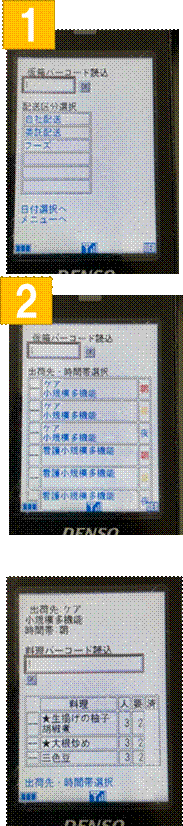
左の画面が表示。施設の運送会社ごとに分かれているので検品する施設が登録されているところまで枠の移動
移動したらENT
※矢印キーでは動かないのでM1のボタンで動かす
施設名のバーコードを読み込んでも可
左の画面が表示。
検品する施設名のところまで枠の移動または、
手持ちの施設名のバーコードで読み込み
 ※こっちで読み込んだほうが探す
※こっちで読み込んだほうが探す
手間なく一発でいけるので
![]() こっちのほうが 楽
こっちのほうが 楽
※矢印キーでは動かないのでM1
のボタンで動かす。
施設名を選択すると左の画面
が表示。
袋のQRコードまたはバーコードの読み込みをする。
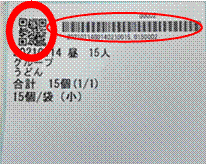
手順③
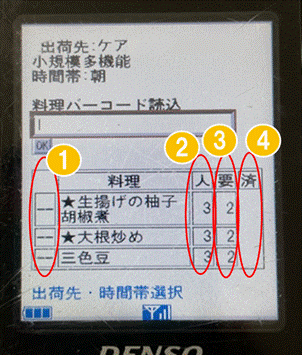 ①読み込み確認覧
①読み込み確認覧
→ 袋の読み込みを行うと丸が付く
※読み込み完了したデータは下にずれていく。
②人数覧
→ 必要人数の表示
※左の画像は3人分必要な為3と表示
③必要パック数覧
→その施設に送る食材で必要なパック数
※旭川工場は充填式なので6人分必要な為
3人分の袋が2パック必要な為2と表示
④読み込み済み確認覧
→ ③のように1パック以上必要な食材があった場合何個読み込んだ等の確認
を見られる。
※2パック必要で1パックしか読み込みしてない場合 要は2 済は1 と表示
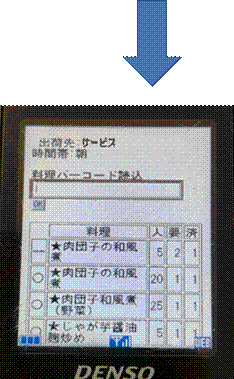
全て読み込んだら左の画像のようになる
※読み込み忘れがある可能性あり
戻る前に全てに丸が付いているか確認作業を行う。 絶対!
手順④
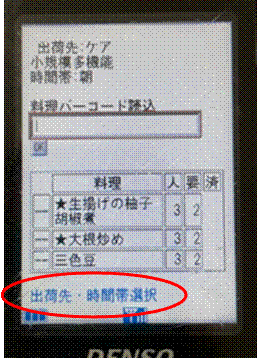
読み込み確認終了後、
次の施設検品を行うため手順②の2の画面まで戻るので出荷先・時間帯選択を選択
※矢印キーでは動かないのでM1のボタン
で動かす。
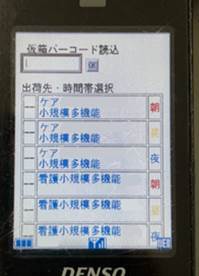
これまでの手順を終えて1施設の検品作業の終了。
手順①~④までの繰り返しを行い、
検品作業を進めいていく。
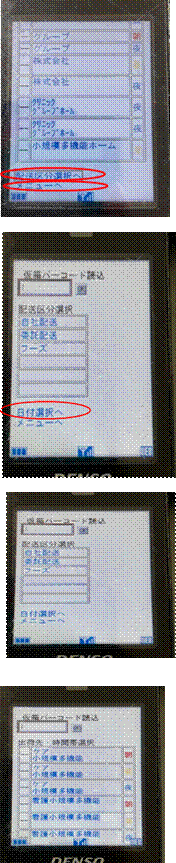 その他
その他
施設一覧の一番下に行くと配送区分選択とメニューがあり、
配送区分選択を選択すると手順②の 1⃣へ
メニューを選択すると手順①の 1⃣へ
配送区分覧の下の日付選択を選択すると、
手順①の 3⃣へ
手順②の初期設定で 1⃣の画面で
M1ボタンで運送会社を選択すると施設検品終了時にまた
この画面に戻るようになっているので、
運送会社を好きに選べる。
逆に施設名バーコードで読み込んだ場合
施設検品終了時には読み込んだ施設が入っている運送会社の画面のところまでしか戻らない
違う運送会社をやる場合は一番下の配送区分選択までいかない
※最初の設定の時で固定になる。